Доступ в интернет заблокирован брандмауэром или антивирусом
Привет, мои дорогие! Помню, однажды столкнулась с проблемой – доступ в интернет заблокирован, а почему это случилось, непонятно. Мне стало интересно разобраться в теме, и я решила это сделать на нашем портале – вдруг кому-то еще пригодится. Ну что, начинаем?
Прежде чем лезть в настройки ОС или роутера, проверьте, нормально ли подключен кабель интернета, есть ли деньги на счете. Также проверьте, какой тип у вашей сети. Если общественная, смените на частную. Если с этим порядок, читайте дальше!
Первые действия
Что может блокировать доступ в интернет? Причин великое множество, но чаще всего это происходит из-за работы защитных программ – брандмауэр, антивирусник.
Брандмауэр Windows
Это встроенный в операционную систему межсетевой экран. Это часть комплекса программного обеспечения по защите компьютера от вредоносных проникновений. Это некая стена между информацией из интернета и ПК. Однако, бывает, что этот инструмент запрещает доступ даже к проверенным сайтам. Чтобы определить, что именно Брандмауэр блокирует интернет, нужно его отключить.
Доступ в интернет закрыт. Возможно подключение заблокировано брандмауэром или антивирусом
Если после этого доступ восстановлен, значит, дело действительно в нем.
Антивирусник
Антивирусная программа (антивирус) – это программа для обнаружения вирусов, а также вредоносных ПО. Также восстанавливает зараженные файлы и предотвращает заражение файлов и операционной системы. Примеры – антивирус Касперского, AVAST, ESET NOD32 и другие. Чтобы понять, что причина проблемы именно в такой программе, отключите ее и проверьте, восстановился ли доступ к интернету.
А теперь переходим к конкретным действиям по работе с защитниками компьютера. Я расскажу, какие настройки нужно провести, чтобы никогда не видеть сообщение: «Доступ к интернету заблокирован. Возможно, подключение заблокировано брандмауэром или антивирусной программой».
Настройки брандмауэра
Межсетевой экран Windows можно настроить по белому и черному списку. Белый – разрешен доступ только к разрешенным ресурсам, остальные запрещены. Черный список – запрещен доступ только к запрещенному, все остальное разрешено. Для лучшей защиты советуют применять шаблон белого списка. А теперь подробнее о возможностях настройки (на примере Windows 10).
Дезактивация
Как отключить защитника Windows, смотрите тут:
- Заходим в «Панель управления», режим просмотра выбираем «Мелкие значки»;
- Среди параметров компьютера найдите «Брандмауэр Защитника Windows»;
- В открывшемся окне вы увидите статус защиты для частных и гостевых сетей;
- В меню слева найдите пункт «Включение и отключение брандмауэра Защитника Windows»;
- Откроются настройки параметров для каждого типа сети, где можно отключить или включить защиту;
- Еще лично у меня стоят галочки у пунктов «Уведомлять, когда брандмауэр Защитника Windows блокирует новое подключение». Никаких неудобств из-за этого не возникает.
Обратите внимание на пункт «Блокировать все входящие подключения…». Если поставить там галочку, то все приложения и браузеры не смогут получать данные из интернета.
Как заблокировать программе, доступ в интернет
Значения по умолчанию
Если вы или кто-то до вас что-то намудрил в настройках защиты, можно выполнить сброс настроек (только учтите, что потом придется все настраивать заново). Там же, где включается/отключается брандмауэр, есть пункт «Восстановить значения по умолчанию». Нажимаем и следуем подсказкам системы.
Работа с исключениями
Для этого есть раздел «Разрешение взаимодействия с приложением или компонентом…». Добавление какой-либо программы в исключения позволяет создать разрешающее правило.
Перед вами будет список программ и компонентов. Поставьте галочки напротив тех, которым вы разрешаете обмен данными, и выберите тип сети.
Дополнительные параметры
В этом разделе располагается главный инструмент брандмауэра – правила. Они запрещают или разрешают сетевые подключения. Правила для входящих подключений – настройка условия для получения информации из интернета, для исходящих – контроль отправки запросов и процесса ответа из Сети.
На вкладке «Наблюдение» доступен просмотр информации о подключениях, для которых созданы правила.
Давайте попробуем создать правило для входящих подключений:
- в брандмауэре заходим в раздел «Дополнительные параметры», выбираем пункт «Правила для входящих подключений», справа в группе «Действия» выбираем «Создать правило»;
- откроется Мастер создания правила, где выбираем тип «Для программы», жмем «Далее»;
- следующий шаг «Программа», ставим галочку у строки «Путь программы», нажимаем «Обзор», выбираем файл нужного приложения и кликаем «Открыть», жмем «Далее»;
- шаг «Действие» – здесь выбираем нужное – разрешить или блокировать подключение, кликаем «Далее»;
- шаг «Профиль» – выбираем тот, для которого будет действовать создаваемое правило, снова «Далее»;
- последний пункт «Имя» – название правила, также желательно заполнить поле «Описание»;
- завершаем работу с Мастером кнопкой «Готово».
Когда понадобится создать правило для исходящих подключений, делаем все тоже самое. Когда необходимо правило для взаимодействия с игровыми серверами или мессенджерами в Мастере создания выбирают тип «Для порта».
Чтобы активировать правило, найдите его в списке, нажмите на него ПКМ и выберите пункт «Включить правило».
Касперский
Чтобы не столкнуться с ошибкой «Доступ в интернет заблокирован…», после установки антивируса Касперского (или любого другого) нужно провести кое-какие настройки. Это касается моментов, когда до установки вы без проблем посещали определенные сайты, а после установки антивирус не разрешает это сделать. Чаще всего проблема возникает с браузером Firefox.
Что делать, когда доступ в интернет закрыт? Нам нужно отключить проверку защищенного соединения:
- заходим в настройки антивируса (либо через системный трей, либо непосредственно в программе);
- слева выбираем раздел «Дополнительно», справа «Сеть»;
- в параметрах сети нужно установить тип проверки – в нашем случае это «Не проверять защищенные соединения»;
Вообще в любой ситуации, когда точно определено, что именно антивирусник блокирует интернет, рекомендую посетить сайт продукта или написать его разработчикам. Там помогут правильно настроить программу, чтобы не возникало проблем с доступом к Сети.
Дополнительные способы решения проблемы с заблокированным доступом в Интернет описаны тут:
На этом заканчиваю. Если есть вопросы, или нужна помощь, напишите в комментарии. Кто-то из ребят обязательно ответит. Всем пока!
Что может блокировать доступ в интернет
Узнать, что может блокировать интернет, несложно. Есть ряд причин, устранить который сможет каждый пользователь сети.

Существует ряд программ, которые способны блокировать связь с интернетом. Довольно часто случается, что после установки антивирусной утилиты, именно она не позволяет совершать действия во всемирной сети интернет. Решить данный вопрос можно двумя способами: вызвав специалиста и самостоятельно.

Первый вариант стоит денег и часто — не малых. Но чтобы сэкономить семейный бюджет, сделать доступным интернет можно и своими силами. Для этого не понадобится ничего удалять и переустанавливать. Чтобы все встало на свои места, достаточно изменить настройки как в антивирусника, так и компьютера.

Программы, блокирующие интернет
Зачастую блокировка интернета производится программами, к которым относят разнообразные вирусы. Также на соединение с всемирной сетью влияют средства защиты.
- антивирусные программы;
- брэндмауэры;
- фаерволы.
Помимо вышеперечисленных, существует ряд служебных программ, которые способны воспользоваться в своих целях портами ТСР.

Многие задаются одним и тем же вопросом: «Почему блокируется интернет на только что установленной ОС?» Зачастую доступ прерывает собственная антивирусная программа, если существует угроза шпионских и вирусных атак. Но бывает и другая причина — неправильная установка или использование самой программы. Для того чтобы проверить в ней ли причина, достаточно отключить антивирусник и попробовать зайти в браузер.
Если вопрос решился, тогда действительно блокируется интернет на компьютере агентом защиты. Для этого достаточно установить новый или же переустановить имеющий антивирусник.

Что делать, если интернет блокируется вирусами?
Часто выясняя, что может блокировать доступ в интернет, пользователи узнают, что всему причиной есть вирусы.
Но, несмотря на огромное количество таких программ, вычислить какая именно вредит – несложно. Первой признаком того, что именно вирус является блокиратором можно определить по баннеру. Если во время открытия браузера, он большого размера и имеется информация об отправлении смс – уведомления для разблокировки, можете быть уверены, что это вирус.

В таком случае функции браузера и сам компьютер не работает. Запустить антивирусную программу с жесткого диска, также не будет возможности.
Если заблокирован интернет, то чтобы он стал доступным, в данном случае, необходимо иметь при себе любой носитель, на котором записана антивирусная программа.
Только таким образом, можно запустить проверку системы и избавиться от баннера, который не дает войти в интернет. Но бывают случаи, когда наличие диска или флеш-памяти не помогают решить данную проблему. Тогда можно попробовать удалить вирус вручную.

Для этого понадобится запустить диспетчер задач с помощью комбинаций клавиш ctrl+alt+del. Затем перейти во вкладку «Процессы» и завершить деятельность вируса. После этого нужно проверить работу интернета.
После запуска браузера, в обязательном порядке, необходимо провести чистку компьютера от вирусов. Для этого нужно нажать «Пуск», «Выполнить» и «regedit». После этого вы зайдете в редактор реестра, в котором понадобится найти HKEY_LOCAL_MACHINE/SOFTWARE/Microsoft/Windows NT/Current Version/Winlogon/. В этом разделе нужно просмотреть все параметры Shell и Userint.
Правильное их значение должно быть таким:
- Shell — explorer.exe;
- Userint — userint.exe.
Если в перечне имеются другие параметры, то их нужно все удалить.

Блокировка интернета антивирусником Касперского
Для того чтобы интернет не заблокировался в самый неподходящий момент, в процессе установки программы безопасности необходимо сразу же изменить некоторые ее настройки. После каждой установки любого антивирусника, в параметрах сетевого подключения автоматически добавляется такой параметр, как «Network Filter».
Чтобы избавиться от этого фильтра, который является причиной блокировки доступа, нужно зайти в «Центр управления сетями». В левой части таблицы необходимо будет нажать раздел с названием «Изменение параметров адаптера».

После этого на экране появится раздел «Сетевые подключения», именно здесь и нужно будет проводить изменения. Из перечня необходимо выбрать ярлык, через который проводится вход в интернет. На выбранную строку понадобится нажать правой кнопкой мыши. В появившемся окне нужно кликнуть на «Свойства». На экране всплывет окошко «Свойства подключения».
В нем понадобится удалить галочку, которая находится напротив программы, блокирующей интернет.
После проделанной работы, нужно нажать «Ок», и провести полную перезагрузку компьютера. Это действующий способ, применяемый для снятия блокировки, которая произошла по вине программы безопасности. Если данный метод не помог, тогда потребуется снимать ограничение соединения вручную в настройках антивирусника.

Зачастую после установки Kaspersky Security интернет может сам отключиться. Чтобы вернуть доступ, достаточно изменить настройки программы.
Сначала нужно кликнуть правой кнопкой мыши на значок Касперского, который находится в правом нижнем углу экрана. В появившемся окне понадобится выбрать «Настройки», а затем нажать на «Контроль рабочего места». В таблице стоит остановиться на строке «Веб-Контроль» и удалить рядом галочку. Затем очистить правила доступа и заново поставить значок.

Блокировка AVASTOM
Многие пользуются AVASTOM и не догадываются о том, что он может блокировать интернет. На самом деле большая часть «защитных» программ ведут себя таким образом.
Зачастую пользователи задают вопрос о том: «Почему доступ в интернет заблокирован и что на это влияет?» Причиной такой блокировки может быть конфликт между антивирусной программой с брэндмауэром ОС.
В таком случае можно временно отключить антивирусник и попробовать заново загрузить нужную страницу. Это решение будет эффективным, когда проблема касается одного сайта. Если все прошло успешно, тогда можно адрес данной страницы указать в перечне исключений антивирусной программы.

При полной блокировке соединения всемирной сети с компьютером, стоит включить сетевой экран антивирусника. На мониторе появится информация, в которой будут указаны заблокированные соединения. Как правило, такие строки выделены красным цветом. Все окрашенные адреса понадобится добавить в список исключений AVASTA.

Служебные программы блокируют Интернет
Узнать, что блокирует интернет на компьютере, можно с помощью «Диспетчер задач» и программы Netstat.exe.
- Первое, что нужно сделать, — это запустить «Диспетчер задач». В открывшемся окне понадобится выбрать вкладку «Процессы».
- В таблице, которая появилась на мониторе, нужно найти столбец PID. Если его нет на экране, тогда потребуется нажать кнопки в такой последовательности: «Просмотр», «Выбрать столбцы» и «Установить флажок в окошке PID».
- Затем кликнуть мышкой на установленную колонку, и отсортировать данные по величине.
- Далее нужно запустить программу Netstat.exe. Для этого понадобится нажать правой кнопкой мыши на файл и выбрать «Пуск». В появившемся окошке выбрать «Выполнить», а затем «cmd».
- В окне, которое появилось, нужно ввести «netstat /?».

Если работу провести правильно, то на мониторе появится таблица со списком действующих процессов, которые используют в своей работе ТСР – подключения. Они не имеют названия, только обозначение ТСР. Для того чтобы узнать какой из них нужно прервать, достаточно сопоставить данные с показателями «Диспетчер задач».
Частой причиной отсутствия соединения является проблема, которая таится в проводнике или самом компьютере. Если доступ к сети осуществляется через WiFi, и при этом устройства, которые подключены к роутеру работают нормально, то можно быть уверенным в том, что причиной всему ПК. В таком случае нужно провести проверку на наличие вирусов и работоспособность устройства.
Придерживаясь правил и последовательности действий, разблокировать доступ к интернету можно самостоятельно. Таким образом, легко сэкономите приличную сумму денег, и получить полезный опыт на будущее.
Источник: onecomp.ru
Как удалить вирус, блокирующий интернет?

Что делать, если вирус заблокировал доступ в Интернет?
Если вы пользуетесь интернетом и при этом на вашем компьютере не установлен антивирус или он устарел, то у вас есть шанс напороться на новую реинкарнацию весьма распространённого вируса — блокировщика. Если ранее такие вирусы блокировали работу компьютера, шифровали данные на жёстком диске или вообще портили её, то теперь всё делается гораздо проще – вам просто блокируют доступ в интернет под предлогом «нарушения» какого-либо закона.
Вот и я попал в такую же нелепую ситуацию. Забыл установить антивирус на нетбук и вот результат.
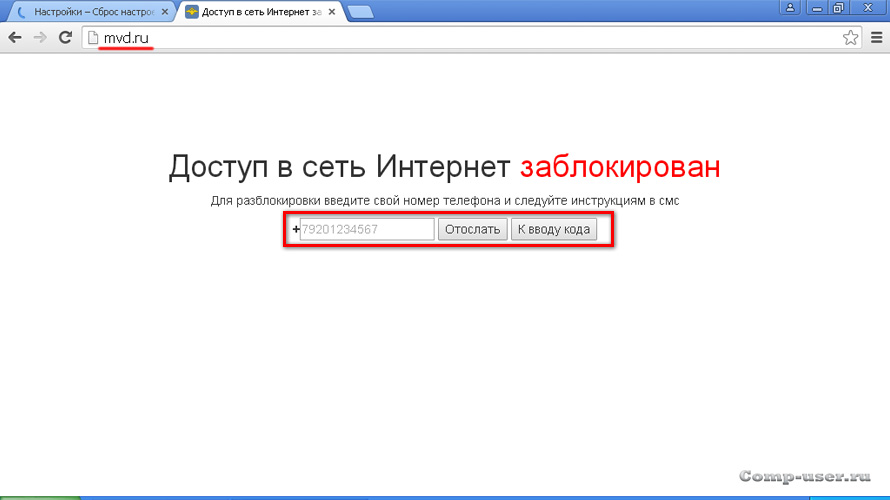
В адресной строке браузера указано следующее – mvd.ru. При попытке перейти на другой сайт ничего не получается, мы снова попадаем на эту же страницу. Мало того, со страницы нас могут пугать нарушением какого-то закона. И неважно какого.
Чтобы избавиться от блокировки, нам предлагают пройти некую процедуру разблокировки, результатом которой должно быть опустошение нашего кармана (отправка SMS, перевод средств на кошелёк и пр.). Всё это может преподноситься как процедура оплаты мифического «штрафа».
В общем, ничего нового, типичное мошенничество. И не вздумайте вводить номер своего мобильного в какие-либо поля на таких сайтах. Минимум что получите — спам на сотовый.
Стоит также отметить, что реальный адрес такого сайта не mvd.ru, как нас хотят убедить, а например, вот такой.

Такой адрес отображался у меня на панели быстрого доступа после печального посещения этого сайта. Понятное дело, что он не имеет никакого отношения ни к МВД, ни к другим силовым структурам.
Забить на всё и сидеть без интернета? Нет. Оплатить «штраф» в надежде на снятие блокировки? Ну, да. Это же вирус.
Лишиться денег и ничего не получить.
Как удалить вирус – блокировщик интернета?
Можно пойти двумя путями. Первая мысль, которая пришла мне в голову – это скачать установочный файл антивирусника на другом компе, перенести его на заражённый компьютер и после установки запустить полное сканирование. Так и сделал. Но, как оказалось, решить проблему блокировки можно и другим, более лёгким способом.
Дело в том, что вирус прописывает в настройках сети свои DNS-сервера, а точнее комбинацию цифр наподобие этой: 104 . 243 . 38 . 251. Из-за этого наш браузер «видит» только один сайт – мошеннический. И ничего не измениться до тех пор, пока в настройках будут прописаны адреса мошеннических DNS-серверов!
Как восстановить прежние настройки? Самый простой вариант.
Жмём «Пуск» — «Панель управления». Находим категорию «Сеть и подключения к Интернету».

Далее на вкладке «Сеть и подключения к Интернету» находим «Сетевые подключения».

На вкладке «Сетевые подключения» будут показаны доступные подключения к сети. Как видим на скриншоте, у меня их оказалось два. Одно проводное (не задействовано), другое беспроводное (Wi-Fi).

Щёлкаем правой кнопкой по любой из иконок подключений и выбираем в меню пункт «Свойства».

Появится следующее окно.

Выделяем мышью строчку «Протокол Интернета (TCP/IP)» и рядом жмём кнопку «Свойства».

Вот мы и добрались до тех самых адресов DNS-серверов, которые портили нам настроение. Аналогичную картину я обнаружил в свойствах «Подключение по локальной сети».

Ставим чекбокс «Получить адрес DNS-сервера автоматически». Обязательно жмём кнопку «ОК».
Для системы Windows 7 всё делается аналогично, правда, с небольшими отличиями.
«Пуск» — «Панель управления» — «Сеть и Интернет» — «Центр управления сетями и общим доступом» — далее в колонке слева выбираем «Изменение параметров адаптера». Затем выбираем сетевое подключение и щёлкаем правой кнопкой мыши. Выбираем «Свойства» — «Протокол Интернета версии 4 (TCP/IPv4)» и/или «Протокол Интернета версии 6 (TCP/IPv6)» — далее «Свойства». Появится вкладка «Общие», где и будут показаны нужные поля с адресами.
Проверить нужно настройки всех сетевых подключений. Если сделали всё правильно, то доступ в Интернет вновь появится. Но для окончательной победы следует провести полную проверку антивирусом. Вот что нашёл антивирус Dr.Web во время проверки зараженного нетбука.

Источником заразы оказался архив RAR c рефератом, который был скачен на одном из сайтов. После распаковки архива компьютер и был заражен блокировщиком. Антивирус опознал его как Trojan.Hosts.6838.
О том, где взять бесплатный и качественный антивирус я уже рассказывал.
Источник: comp-user.ru
Что делать, если правительство отключает Интернет?
Попытки бороться с нежелательной информацией в Интернете правительство РФ проявляет уже достаточно давно. Еще в 2007 году был опубликован «Федеральный список экстремистских материалов» — тогда провайдеры впервые начали повсеместно блокировать указанные там ресурсы. В 2012 году был подписан указ, согласно которому интернет-ресурсы могли блокироваться без вынесения решения суда, а просто по прихоти Роспотребнадзора, ФСКН или МВД, был создан «реестр запрещённых сайтов».
В 2014 году сенатор Совета Федерации предложил создать российский Интернет, в котором бы не было доступа во внешнюю сеть. Пример такого «интернета» существует в Китае под названием «Золотой щит», но более он известен как «Великий китайский файрволл». И хотя предложение сенатора не было воспринято всерьез, сам факт того, что в правительстве возникают такие мысли, должен настораживать.
4 августа 2015 года Роскомнадзор вынес решение о блокировке Википедии, что послужило источником недовольства народа. И хотя на следующий день решение было отменено, оно послужило сигналом для того, чтобы задуматься о том, как действовать в случае, если правительство РФ захочет заблокировать весь Интернет в случае экстренной ситуации.
Стоит отметить, что попытки контролировать Интернет осуществляются не только в РФ и Китае. Так, на Украине во время революции в 2013-ом некоторые пользователи жаловались на блокировки интернет-коммуникаций провайдерами, а правительство США пыталось претворить в жизнь проекты SOPA (Stop Online Piracy Act) и PIPA (Protect Intellectual Property Act), но изменило свое решение после многочисленных протестов.
UPD 17.05.2017: Вступил в силу указ о блокировке некоторых российских интернет- и IT-компаний на территории Украины, в том числе сервисов холдингов «Яндекс» и «Mail.ru Group».
Итак, как же пользоваться Интернетом в случае, если ваша страна не хочет, чтобы вы это делали? Доступ к ресурсам можно осуществлять, отправляя запросы через сервер, расположенный в стране, где блокировки не действуют. Оттуда запросы будут в свою очередь идти на необходимый вам ресурс. Реализовать это можно несколькими методами.

Схема обхода блокировки
Публичные DNS-серверы
Порой провайдеры используют блокировку на стадии DNS-обработки, то есть преобразования URL в IP-адрес сервера. Если на DNS-сервер оператора поступает запрос на запрещенный URL, то он отказывается его обрабатывать и возвращает пользователю сообщение о блокировке. В таком случае блокировку очень просто обойти — достаточно всего лишь использовать открытые DNS-серверы, которые не контролируются провайдерами, а значит, не подвержены требованиям Роскомнадзора о блокировке интернет-ресурсов. Вот несколько DNS-серверов, которые можно использовать:
Анонимайзеры
Самый простой способ обхода блокировки — использовать сайты-анонимайзеры, которых в сети доступно множество. Все что от вас потребуется — зайти на сайт и ввести адрес необходимой страницы. Однако, из-за того, что большинство анонимайзеров являются публичными, их серверам приходится обрабатывать сразу множество запросов, что означает крайне небольшую скорость соединения с внешней сетью. Вот несколько стоящих анонимайзеров, которые можно использовать (если их еще не заблокировали):
Возможности браузера
В Opera и Яндекс.Браузере для доступа к заблокированным ресурсам достаточно просто включить режим Turbo. Для Firefox и Chrome существует большое количество плагинов:
- ZenMate. Доступны прокси-серверы из 5 разных стран, присутствует шифрование и приличная скрость, однако требуется регистрация.
- Fri-Gate. Хорошая скорость, шифрования нет. Умеет определять, заблокирован ли у вас конкретный сайт и включаться только в том случае, если он заблокирован.
- Anonymox. Скорость ниже, чем у предыдущих двух вариантов, шифрование присутствует.
- Browsec. Высокая скорость, есть шифрование. Из минусов можно отметить фактическое отсутствие каких-либо настроек.
VPN
Если говорить просто, VPN — виртуальный аналог локальной сети. Т.е. роль вашего домашнего роутера будет выполнять сервер, который находится очень далеко от вас, а роль кабеля к роутеру будет выполнять интернет. С недавних пор в Opera появился встроенный VPN, который запускается одним кликом. Для других браузеров можно пользоваться следующими сервисами:
Tor
TOR (The Onion Router) является одним из лучших способов защитить вашу приватность в Интернете, а заодно и обойти блокировки. Сеть TOR работает по следующему принципу: когда вы подключаетесь к сети, вы получаете от центрального сервера список «нод» — промежуточных серверов. Затем из этого списка случайным образом выбирается несколько нод — это будут промежуточные серверы, через которые будут проходить ваши запросы в Интернет. Примерно каждые 10 минут вам выдаются новые промежуточные ноды — так будет труднее связать ваши предыдущие действия с текущими, ведь они использовали разные промежуточные маршруты, а значит, нельзя с уверенностью сказать, что их осуществлял один человек. На данный момент сеть TOR удалось заблокировать всего лишь в одной стране с помощью технологии «deep packet inspection» — в Эфиопии, и даже тогда пользователи сети смогли легко обойти запрет.
Что делать, если отключили кабельный интернет?
Все современные смартфоны поддерживают мобильный Интернет — доступ в сеть с помощью операторов сотовой связи. Если ваш провайдер решил полностью отрезать вас от Интернета, то просто подключите услугу мобильного Интернет у своего оператора связи, раздавайте со своего смартфона Wi-Fi или просто используйте его напрямую в качестве модема. Кстати, этот же способ можно использовать, если вы просто забыли оплатить Интернет.
А как обойти блокировки с мобильного устройства?
В общем-то так же, как и с компьютера — анонимайзеры, DNS серверы, VPN. Некоторые программные решения, описанные выше, портированы и под мобильные системы:
- Zenmate доступен и для Android, и для iOS;
- Browsec — только для iOS;
- Tor официально доступен только для Android.
Какие подводные камни есть у обхода блокировок? Кто-то узнает, что я посещал запрещённые сайты?
Главный подводный камень — мошенники. Так, публичные прокси-серверы порой используют злоумышленники для того, чтобы перехватывать ваш трафик, а под видом приложения-анонимайзера может скрываться вредоносная программа.
Самый простой способ узнать, что вы посещали — проверить историю вашего браузера. Эти данные так же могут храниться на сайтах или в приложениях, которые вы используете. К тому же, если данные не шифруются, их могут перехватить спецслужбы или злоумышленники.
Что же делать для полной безопасности?
Для людей, которые боятся слежки в интернете, существует отличное решение — debian-based дистрибутив Tails. Загрузив его с диска или флэшки, вы сразу получите все необходимые инструменты для безопасной работы в интернете: автоматически запускающийся Tor, GPG для шифрования почты, OTR-чат, парольный менеджер KeePassX и другие программы, многие из которых модифицированы для безопасности. Дистрибутив спроектирован таким образом, что не хранит никакой информации локально (и вообще не обращается к накопителю), чтобы защитить секретные данные в случае, если компьютер попадёт в руки врага, и обезопасить систему от вредоносного ПО. Оперативная память стирается перед завершением работы с помощью sdmem, чтобы злоумышленник не мог восстановить её содержимое с недавно выключенного компьютера.
Источник: tproger.ru